Supprimez les objets, les personnes et le texte indésirables en quelques secondes
Télécharger, sélectionner la partie à supprimer, effacer, télécharger
Utilisation gratuite. Pas besoin de s'inscrire !
Glisser-déposer
OU
Formats pris en charge : JPG, PNG, AVIF, WEBP
Ou cliquez sur l'une de ces photos pour essayer
Modifier 50 photos à la fois
Supprimer les éléments indésirables de plusieurs photos
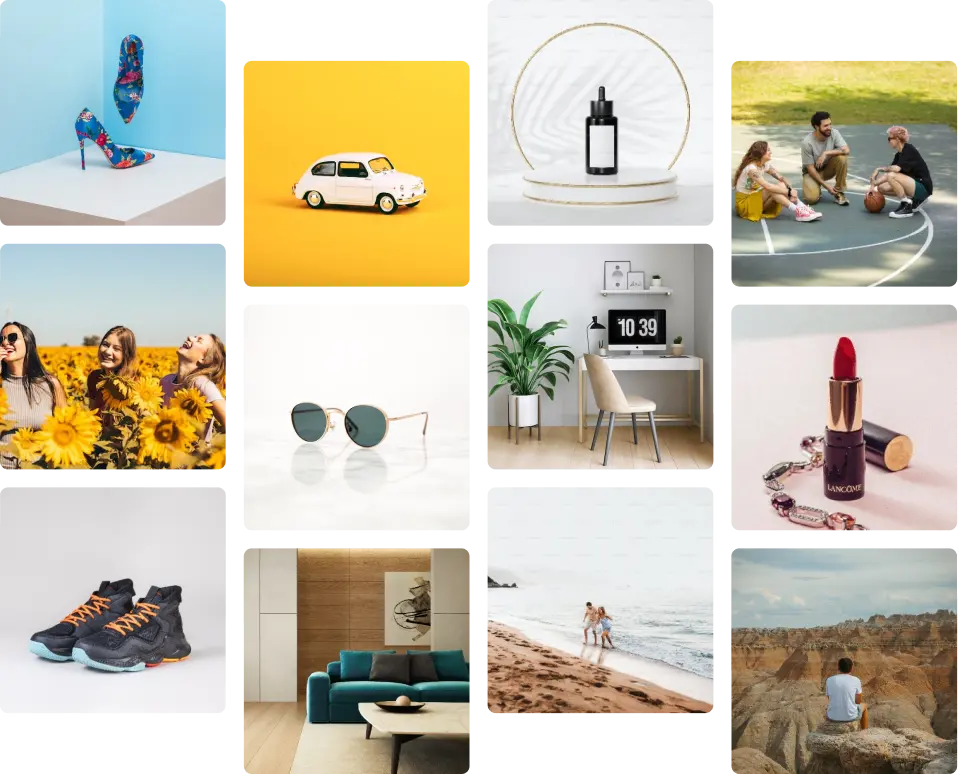
Conseils de PRO : obtenez des résultats étonnants à chaque fois
CONSEIL DE PRO #1
Assurez-vous que votre coup de pinceau couvre toujours l'objet et son ombre avant d'effacer.
CONSEIL DE PRO #2
Si la partie effacée est remplie de quelque chose que vous ne voulez pas, n'annulez pas l'étape, sélectionnez simplement la partie que vous n'aimez pas et effacez à nouveau.
CONSEIL DE PRO #3
Lorsque vous souhaitez effacer plusieurs éléments de l'image, effacez-les en plusieurs étapes, un élément à la fois.
CONSEIL DE PRO #4
Pour les objets longs et fins, effacer en plusieurs étapes, avec de courtes sections à chaque étape.
Comment supprimer les objets indésirables de vos photos ?
Télécharger
Téléchargez votre image en la faisant glisser et en la déposant, ou en cliquant et en la sélectionnant. Nous acceptons les images dans tous les formats courants, notamment JPG, JPEG, PNG, HEIC, WEBP, TIFF. Il n'y a pas de limite de résolution pour l'image téléchargée.
Sélectionner
Utilisez le pinceau pour sélectionner la zone à supprimer. Utilisez le curseur pour ajuster la taille de la brosse. Vous pouvez également ajuster le niveau de zoom pour faciliter la sélection de la zone. Suivez les conseils de PRO sur cette page pour obtenir les meilleurs résultats.
Effacer
Cliquez sur effacer lorsque votre sélection est prête. N'oubliez pas que si vous n'obtenez pas de bons résultats, vous devez essayer d'effacer à nouveau la même zone. L'IA produira de meilleurs résultats la fois suivante. Il se peut que vous deviez essayer plusieurs fois, mais travaillez avec l'IA pour obtenir ce que vous voulez. Vous pouvez également annuler et sélectionner à nouveau si vous pensez avoir fait une erreur.
Télécharger
Lorsque vous êtes satisfait du résultat, cliquez sur télécharger pour enregistrer l'image sur votre ordinateur ou dans la galerie de votre téléphone. Les téléchargements se font dans un format approprié à la modification que vous avez effectuée, et peuvent être convertis en JPG, JPEG, PNG, HEIC, WEBP ou dans d'autres formats, selon vos besoins.
À quoi sert l'Effaceur magique ?
Faites briller vos annonces avec des photos nettes qui mettent en valeur votre bien.
Retirez les personnes, les meubles, les voitures, les poubelles et les plantes et nettoyez votre propriété photos
Qu'est-ce qui fait la spécificité de Magic Eraser ?
Voici quelques-unes des raisons pour lesquelles Magic Eraser est l'outil le mieux adapté à vos besoins
Simple
Aucune compétence ou expérience n'est requise. Utilisez le pinceau aussi librement qu'un enfant.
Précision
Utilisez le zoom ou la taille du pinceau, et contrôlez exactement la façon dont vous voulez éditer.
Rapide
Grâce à la retouche d'images assistée par l'IA, effectuez des retouches époustouflantes en quelques secondes au lieu de plusieurs heures.
Puissant
Suffisamment puissant pour que les concepteurs, photographes et éditeurs professionnels puissent l'utiliser tous les jours.
Mise à jour pour débloquer les fonctionnalités PRO de Magic Studio
FREE
0
Questions fréquemment posées
Vous ne trouvez pas la réponse ici ? N'hésitez pas à nous contacter à l'adresse help@magicstudio.com.
Qu'est-ce que la gomme magique ?
Comment fonctionne Magic Eraser ?
Quels sont les formats de fichiers pris en charge par Magic Eraser ?
Puis-je modifier plusieurs photos à la fois avec la gomme magique ?
Puis-je effacer plusieurs objets d'une même photo à l'aide de la Gomme magique ?
L'utilisation de l'Effaceur magique affectera-t-elle la qualité de mes photos originales ?
Les téléchargements sont-ils en pleine résolution originale pour les plans payants ? Est-ce que Magic Eraser réduit la taille de mon image sur les plans payants ?
Existe-t-il une fonction permettant d'annuler les modifications effectuées à l'aide de la gomme magique ?
Quelles sont les applications pratiques de l'Effaceur magique ?
Combien de temps faut-il pour effacer des objets avec Magic Eraser ?
Existe-t-il une application iOS ou Android pour Magic Eraser ?
L'utilisation de Magic Eraser est-elle gratuite ?
Dois-je créer un compte ou m'inscrire pour utiliser Magic Eraser ?
Quelle est la priorité de Magic Studio en matière de protection de la vie privée et de sécurité des données ?
Puis-je utiliser Magic Eraser pour des projets commerciaux ?
Comment puis-je contacter l'équipe d'assistance pour obtenir des informations ou de l'aide ?
Quelle est la politique de remboursement pour les plans payants ?
Ajoutez la magie de l'IA à vos applications avec l'API Magic Studio
Créez des applications étonnantes grâce aux API d'édition d'images qui alimentent plus de 10 millions d'éditions chaque mois.

Téléchargez les applications Magic Studio
Modifiez vos photos comme par magie en quelques secondes. À tout moment, où que vous soyez.

Scannez ce QR pour télécharger l'application maintenant
Ou utilisez les boutons ci-dessous
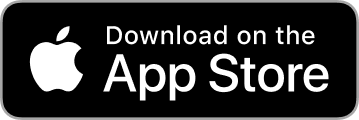
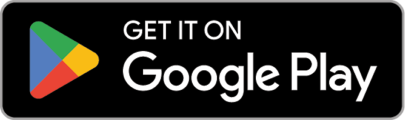
Apprenez tout sur la retouche d'images à l'aide de l'IA à la Magic Studio Academy

Comment supprimer facilement l'arrière-plan avec Background Eraser (effaceur d'arrière-plan)
Apprenez à supprimer sans effort les arrière-plans de vos photos à l'aide de l'Effaceur d'arrière-plan, afin de simplifier votre processus de retouche et de créer des sujets isolés époustouflants.

Guide ultime de la photographie de produits
Maîtrisez l'art de la photographie de produits grâce à notre guide complet, qui couvre tous les aspects, de l'équipement et de l'éclairage à la composition et aux techniques d'édition, pour que vos produits brillent à chaque prise de vue.

Ce que l'IA peut et ne peut pas faire aujourd'hui, et pourquoi vous devriez y prêter attention
Voici votre guide pour comprendre ce que l'IA peut faire d'extraordinaire aujourd'hui.

Photographie de produits DIY : Un guide étape par étape
Découvrez le processus étape par étape pour créer des photos de produits d'aspect professionnel avec un budget limité, ce qui vous permettra de présenter vos produits de manière efficace sans avoir besoin d'un équipement coûteux ou d'un photographe professionnel.
Autres outils étonnants de Magic Studio





